Helppo tapa muotoilla
Tässä viestissä autan niitä, jotka eivät osaa muotoilla eivätkä halua maksaa muodosta.
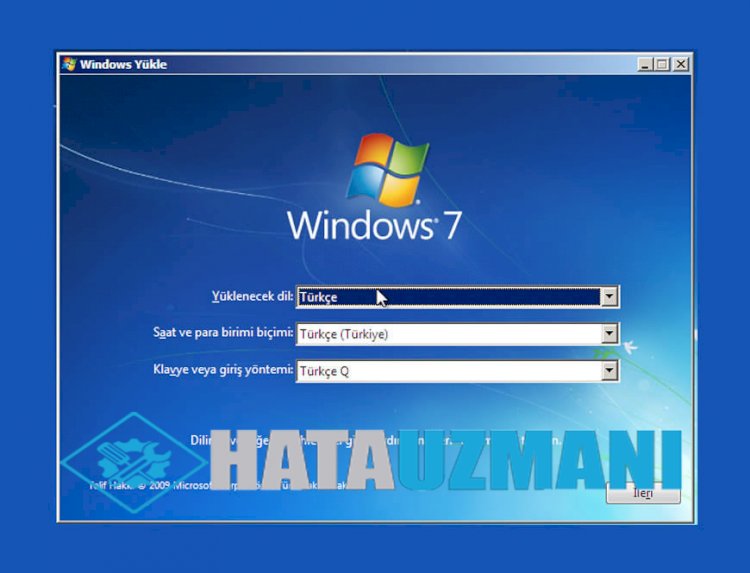
Kun ostamme uuden tietokoneen, kohtaamme mustan näytön. Tämä johtuu asennetusta FreeDOS -käyttöjärjestelmästä. Jotkut Windows -käyttäjät eivät kuitenkaan tiedä muotoiluprosessia, joten heidän on joko vietävä se tietokonekauppaan tai he haluavat asentaa siihen Windows -käyttöjärjestelmän, mutta eivät voi onnistua täysin. Jos haluat oppia täydellä tietämyksellä, jotta et kokisi tätä tilannetta, tämä artikkeli jättää sinulle tarpeeksi tietoa.
FreeDOS -käyttöjärjestelmän tai tavallisen Windows -käyttöjärjestelmän alustaminen edellyttää, että alustustiedosto on ensin löydettävä flash -levyltämme. Jos sinulla ei ole tätä, valitettavasti meidän on ladattava tiedosto Windows -käyttöjärjestelmällä flash -levyllemme tietokoneen avulla. Jos tietokone auttaa meitä, suoritamme seuraavat toimenpiteet.
Mitä tehdä muodolle:
- Rufus Avataan ohjelma.
- Valitse näkyviin tulevassa näytössä USB -muistimme Laite -otsikon alta.
- Valitse käynnistysvalinnan otsikon alta iso -tiedostomme.
- Valitse Puolivaihtoehdot -otsikon alta Normaali Windowsin asennus -vaihtoehto.
- Valitse GPT -vaihtoehto osion asettelun otsikon alta. (Kohdejärjestelmä valitsee itsensä automaattisesti.)
- Painamalla sitten KÄYNNISTÄ -painiketta sanotaan OK, että näyttöön tulee varoitus.
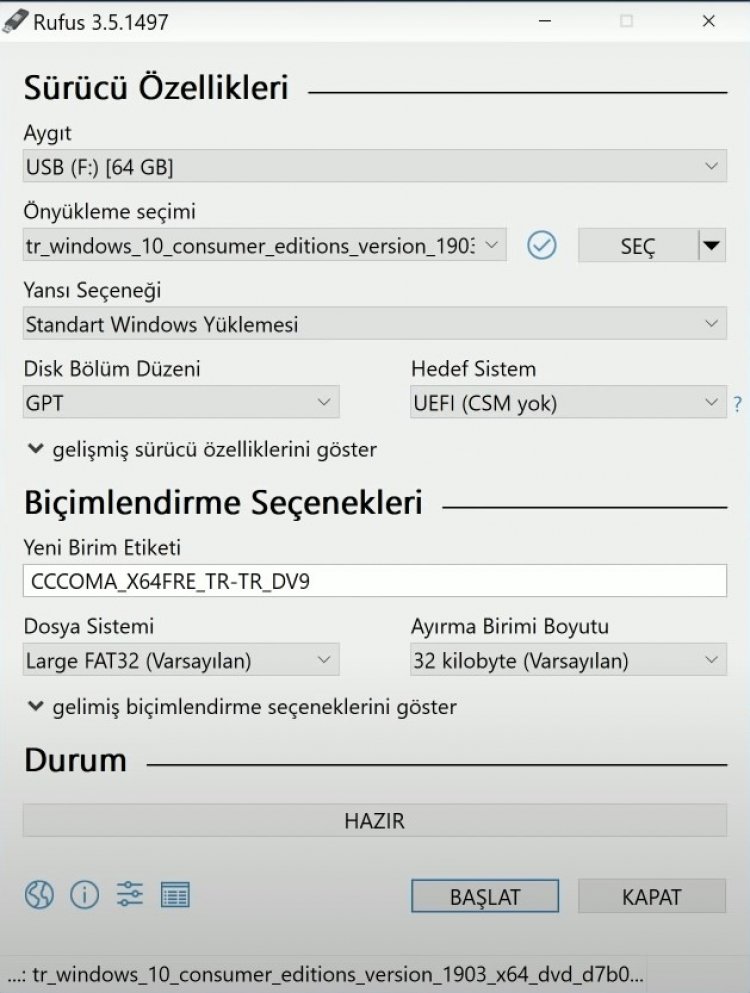
Tämän prosessin suorittamisen jälkeen olemme nyt valmiita siirtymään muotoiluprosessiin.
Kuinka alustaa tietokone?
Jos sinulla ei ole tietoa yllä olevien toimintojen suorittamisesta ja toimintojen suorittamisesta tämän jakson jälkeen, voimme suorittaa muotoiluprosessimme noudattamalla alla selostamiasi tietoja.
- Sammutetaan tietokone kokonaan.
- Käynnistämme tietokoneemme virtapainikkeen avulla. Suorita sitten del -näppäimen jatkuva painaminen ja vetäminen.
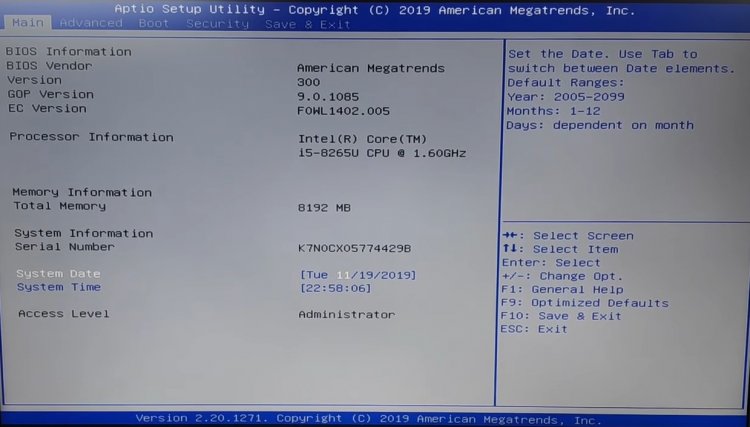
- Avaa avautuvassa Bios -näytössä Boot -vaihtoehto ylemmissä vaihtoehdoissa painikkeen avulla.
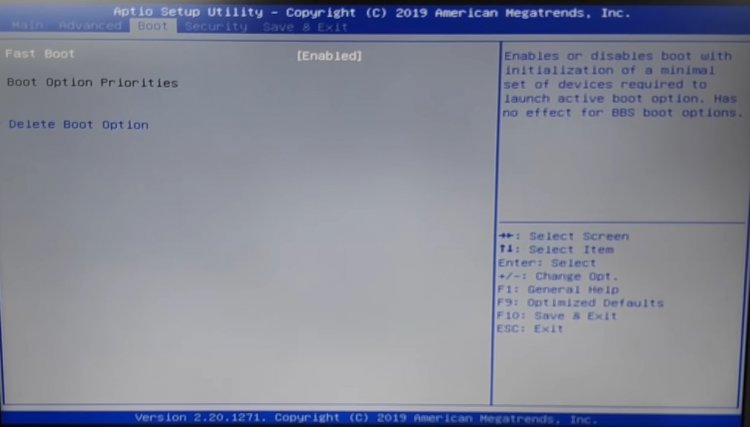
- Sitten muutamme yllä olevan kuvan pikakäynnistysvaihtoehdon käyttöön ja paina F10 -näppäintä.
- Sitten se ohjaa sinut uudelleen käynnistysnäyttöön. Tämän prosessin jälkeen poistumme käynnistysnäytöstä painamalla ESC -näppäintä.
- Asetamme asennusprosessin suorittaneen Flash -muistin tietokoneeseemme ja painamme UEFI -asetuspainiketta, jonka jätin alla, heti tietokoneen virtapainikkeen painamisen jälkeen. (Tämä avain muuttuu jokaisen tietokoneen osalta.)
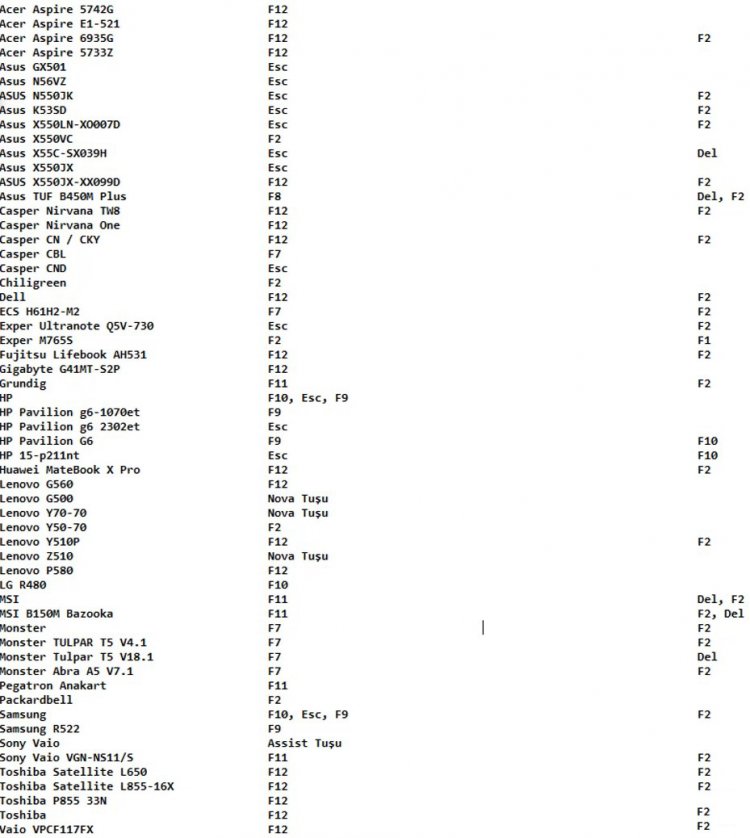
- UEFI -näyttö avautuu seuraavasti;
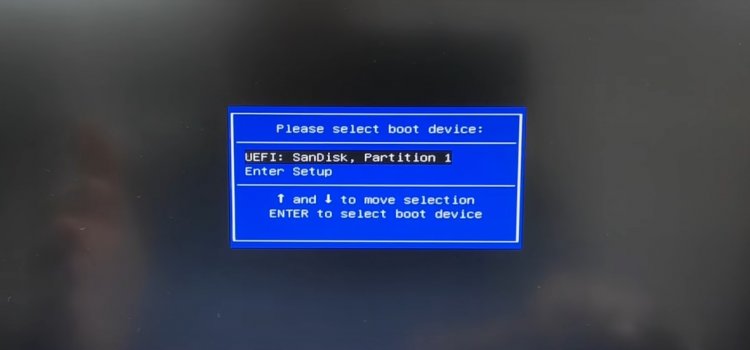
- Tällä näytöllä pääset muotoiluun valitsemalla Flash -muistimme. Voit asentaa sen helposti noudattamalla muotoilunäytön ohjeita.
![Kuinka korjata YouTube-palvelin [400] -virhe?](https://www.hatauzmani.com/uploads/images/202403/image_380x226_65f1745c66570.jpg)


















